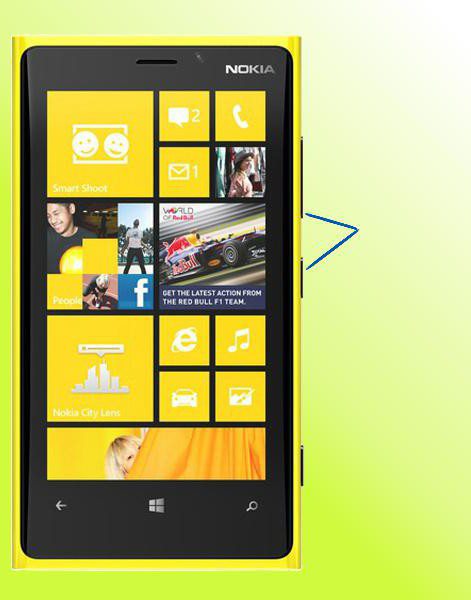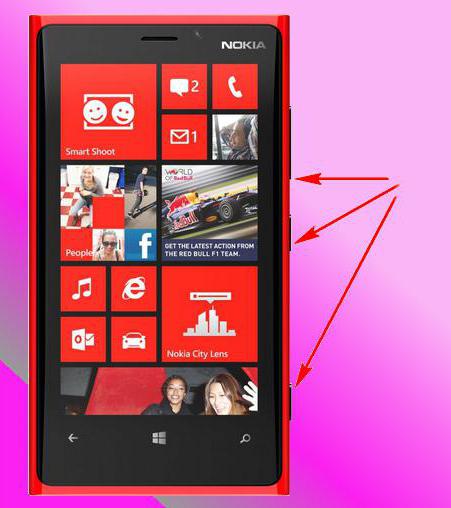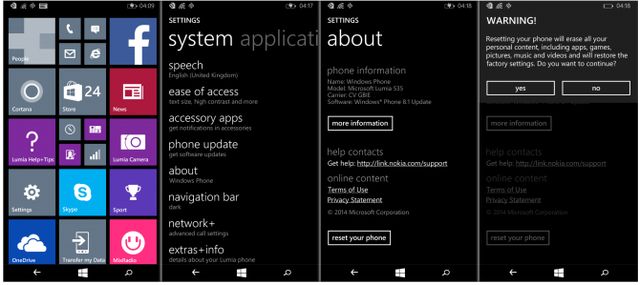Как сделать жесткую перезагрузку люмия
Смарфон «Нокия Люмия». Как перезагрузить телефон, если он завис?
Завис телефон: первый способ решения проблемы
Для начала давайте рассмотрим «мягкий» способ решения проблемы. Профессионалы называют его «принудительная перезагрузка». Данный способ подходит в том случае, если смартфон перестал выполнять команды, а также не происходит процесс загрузки. Пользователь должен зажать на 15-20 секунд две кнопки – блокировки и «качельку» громкости на стороне уменьшения звука. Если все сделано правильно, то экран потухнет. Буквально через одну-две секунды аппарат завибрирует, что свидетельствует о начале процесса. После этого необходимо дождаться полной загрузки всех элементов и выставить дату/часы. Как правило, такое действие быстро реанимирует телефон «Нокия Люмия».
Как перезагрузить смартфон: второй способ
«Жесткая» перезагрузка – второй способ решения проблемы с зависшим гаджетом. Использовать его необходимо только в крайних случаях, так как есть риск повредить файлы операционной системы, что приведет к неработоспособности аппарата. Решать, использовать его или нет, каждый должен самостоятельно, оценив все возможные последствия. Многие продвинутые пользователи рекомендуют создать резервную копию данных, которые хранятся на телефоне «Нокия Люмия».
Как перезагрузить устройство с помощью этого способа? Для этого понадобится одновременно зажать три кнопки – нижнюю часть «качельки» громкости, клавишу блокировки и камеры. Держать их нажатыми надо до того момента, как начнется вибрирование. После этого кнопка блокировки/питания отпускается, а остальные еще удерживаются приблизительно на протяжении 5 секунд.
Перезагрузка смартфона через настройки – третий способ
Что делать, если пользователь стал сталкиваться с частыми зависаниями телефона «Нокия Люмия»? Как перезагрузить аппарат в таком случае? Как правило, такая проблема не сопровождается длительными промежутками неработоспособности, поэтому можно попробовать восстановить заводские настройки. Для этого пользователю понадобится зайти в меню и выбрать раздел «Настройки». В нем имеется подпункт «Система». Пользователю необходимо выбрать «Сброс настроек телефона». При активации произойдет перезагрузка, однако все пользовательские настройки будут удалены, и владельцу придется настраивать аппарат заново.
Заключение
Хоть и очень редко, но все же зависает «Нокия Люмия». Как перезагрузить гаджет, вы теперь знаете. Три способа указаны выше. Однако если ни один из них не помог, или телефон попросту не реагирует на нажатие кнопок, можно вынуть аккумулятор на несколько секунд. После этого телефон должен включиться в обычном режиме. Если такого не произошло, то рекомендуется обратиться в сервисный центр.
Хард ресет Microsoft Lumia 535: три простых метода
Вы решили сделать хард ресет Microsoft Lumia 535? Скорее всего, вы забыли пароль или просто хотите стереть персональные данные с внутренней памяти смартфона. Мы расскажем вам про несколько способов, как сделать хард ресет Microsoft Lumia 535.
Прежде чем делать хард ресет Microsoft Lumia 535, необходимо создать резервную копию данных. Самый простой способ сохранить фотографии, контакты или музыку – это авторизироваться с помощью учетной записи Microsoft. Таким образом, ваши персональные данные будут сохранены на серверах Microsoft.
Для этого необходимо перейти в раздел Настройки (Settings), и выбрать категорию Электронная почта + учетные записи (Email + accounts).
Как сделать хард ресет Microsoft Lumia 535?
Мы расскажем про 3 основных метода, как сделать хард ресет Microsoft Lumia 535:
Метод 1: Хард ресет Microsoft Lumia 535 через меню Настроек
Метод 2: Хард ресет Microsoft Lumia 535 с помощью аппаратных кнопок
Метод 3: Хард ресет Microsoft Lumia 535 через компьютер
Хард ресет Microsoft Lumia 535 через меню Настроек
Если ваш смартфон работает нормально, и вы можете перейти в меню Настроек, тогда данный способ, безусловно, является самым быстрым и простым.
Хард ресет Microsoft Lumia 535 с помощью аппаратных кнопок
Если вы забыли пароль от смартфона, или по каким-либо иным причинам не можете зайти в Настройки, тогда вы можете использовать аппаратные кнопки, чтобы сделать хард ресет Microsoft Lumia 535.
Хард ресет Microsoft Lumia 535 через компьютер
Еще один способ сделать хард ресет Microsoft Lumia 535 – это использовать специальную утилиту Windows Phone Recovery Tool. Для этого вам понадобится компьютер на операционной системе Windows и хорошее подключение к Интернету.
Таким образом, вы сделали хард ресет Microsoft Lumia 535.
Уважемый читатель! Если вдруг описанный в статье метод Вам не помог — помогите, пожалуйста, остальным — напишите как Вы справились с проблемой или задайте вопрос. Кстати, ответ на Ваш вопрос, возможно, уже есть в комментариях.
Пожалуйста, не оставайтесь равнодушными — поделитесь с людьми полезной информацией. Если знаете ответ на имеющийся вопрос — напишите, пожалуйста, кому-то информация очень пригодится. Заранее спасибо!
Как перезагрузить телефон Nokia Lumia 920 (White), если он завис
Еще несколько лет назад практически все Android-смартфоны оснащались разборными корпусами. При возникновении системных сбоев владельцы устройств могли выполнить быструю перезагрузку, сняв на пару секунд аккумулятор. Сегодня же решать столь кардинально проблемы невозможно – конструкция гаджетов не позволит получить доступ к батарее. Разобраться с тем, как перезагрузить телефон Nokia Lumia 920 (White), если он завис, получится без особых трудностей – разработчики популярной операционки предусмотрели несколько способов.
Если устройство перестает отзываться на привычные действия, то причина, вероятно, кроется в программных сбоях. Без использования оборудования, доступного мастерам СЦ узнать, из-за чего произошло зависание – невозможно. Однако в основе чаще всего такие факторы:
Во многих ситуациях перезагрузка помогает смартфону прийти в себя. Если же зависания носят постоянный характер, то прибегнуть придется к более серьезным мерам.
Перезагрузка Nokia Lumia 920 (White) кнопками
В Android предусмотрена возможность экстренной принудительной перезагрузки, выполняется которая одинаково практически на всех существующих смартфонах. Активировать опцию можно при помощи следующей комбинации горячих клавиш:
Если вариант с кнопкой увеличения громкости результата не дал, то следует выполнить перезагрузку, используя уменьшение. Разумеется, такой подход актуален, если механические клавиши исправны.
Вспомогательные решения
Гораздо серьезнее обстоят дела, когда любимый гаджет полностью не реагирует на кнопку включения. Универсальной рекомендации на такой случай не существует. Представители производителей и сервисных центров советуют попробовать один из перечисленных далее способов спасения зависшего телефона:
Если получится привести устройство в чувства, то рекомендуется вручную проверить список недавно установленного ПО и удалить сомнительное. Также стоит запустить штатный антивирус и следовать рекомендациям операционки. При постоянных зависаниях можно попробовать восстановление к заводским настройкам или обращение в сервисный центр.
Проблемы при запуске
Следующий способ актуален для такой проблемы – смартфон завис при включении. Проявляется это в виде загрузочного экрана, который никуда не пропадает слишком долго. Обычно устройство получается выключить, просто зажав соответствующую кнопку. Разрешить ситуацию можно так:
Если в системе не произошло серьезных сбоев, то перезагрузка с использованием Рекавери пройдет быстро и безопасно. Однако столкнуться можно и с полным выходом из строя операционки. Проблему разрешить можно, но пожертвовать придется файлами, расположенными во внутренней памяти (все, что сохранено на MicroSD останется на своих местах).
Итак, если телефон завис на заставке при включении, то разобраться с ситуацией позволит восстановление к заводским настройкам. Выполнить это можно руководствуясь инструкцией для доступа к Recovery, отмеченной выше, однако в меню выбирать следует пункт “Wipe data/factory reset”. Поскольку у разных производителей Рекавери может отличаться, восстановление может скрываться за пунктами “Wipe data” или “Advanced wipe”. Спустя пару минут гаджет включится и предложит настройку системы, которую обычно выполняют пользователи после покупки. Если столь кардинальные способы не сработают, что единственный выход – посещение сервисного центра.
Зависла Nokia Lumia 800: Описание Hard и Soft Reset
Столкнулись с тем, что зависла Nokia Lumia 800? В ниже представленном небольшом руководстве пользователя я расскажу о двух заводских способах перезагрузки смартфона — Soft Reset и Hard Reset.
Зависла Nokia Lumia 800: Soft Reset
Soft Reset («Мягкая Перезагрузка») исправляет незначительные программные сбои. По своему действию, «SR» схож с простым изыманием и последующей установкой на место батареи смартфона. Но, к сожалению, корпусы последних девайсов Nokia наглухо закупорены, и открыть их можно только обратившись в СЦ.
Вот, что нужно сделать для Soft Reset:
Зависла Nokia Lumia 800: Hard Reset
Иногда обычная «мягкая» перезагрузка не помогает «оживить» смартфон. В таких случаях, не остается ничего кроме жесткой перезагрузки (то бишь, Hard Reset).
ВАЖНО: Вся информация, хранимая на телефоне будет потеряна при осуществлении HR.
Если телефон включен и работает, перезагрузку можно произвести через меню: Settings > About > Reset your Phone.Это откатит все настройки девайса до заводских. Если операционная система зависла и не хочет загружаться, используйте нижеописанный метод:
Шаг 1: Отключите телефон.
Шаг 2: Произведите 3-х кнопочную перезагрузку
Почти все «нокиевские» смартфоны имеют неудобную 3-х кнопочную перезагрузку, и Nokia Lumia 800, в этом плане, не исключение. Как и в Soft Reset вам потребуется зажать кнопки снижения громкости и Power + кнопку камеры. Удерживайте все три кнопки до тех пор, пока телефон не свибрирует, затем отпустите кнопку Power, однако кнопки камеры и снижения громкости следует продержать еще 5 секунд.
Шаг 3: Телефон перезагружен!
На данный момент, все настройки вашего девайса откатились до заводских.
На случай, если вы лучше воспринимаете информацию визуально, ниже представлен небольшой графический мануал по Hard Reset Nokia Lumia 800:
Пока мы тут спасали зависшую Lumia 800, компания Nokia не сидела сложа руки и успела выпустить свой новый смартфон о котором более подробно написано в статье обзор Nokia PureView 808. Гаджет получился отменным и обладает самой большой матрицей за всю историю смартфоностроения.
Как перезагрузить телефон Nokia Lumia 720 (Yellow), если он завис
Еще несколько лет назад практически все Android-смартфоны оснащались разборными корпусами. При возникновении системных сбоев владельцы устройств могли выполнить быструю перезагрузку, сняв на пару секунд аккумулятор. Сегодня же решать столь кардинально проблемы невозможно – конструкция гаджетов не позволит получить доступ к батарее. Разобраться с тем, как перезагрузить телефон Nokia Lumia 720 (Yellow), если он завис, получится без особых трудностей – разработчики популярной операционки предусмотрели несколько способов.
Если устройство перестает отзываться на привычные действия, то причина, вероятно, кроется в программных сбоях. Без использования оборудования, доступного мастерам СЦ узнать, из-за чего произошло зависание – невозможно. Однако в основе чаще всего такие факторы:
Во многих ситуациях перезагрузка помогает смартфону прийти в себя. Если же зависания носят постоянный характер, то прибегнуть придется к более серьезным мерам.
Перезагрузка Nokia Lumia 720 (Yellow) кнопками
В Android предусмотрена возможность экстренной принудительной перезагрузки, выполняется которая одинаково практически на всех существующих смартфонах. Активировать опцию можно при помощи следующей комбинации горячих клавиш:
Если вариант с кнопкой увеличения громкости результата не дал, то следует выполнить перезагрузку, используя уменьшение. Разумеется, такой подход актуален, если механические клавиши исправны.
Вспомогательные решения
Гораздо серьезнее обстоят дела, когда любимый гаджет полностью не реагирует на кнопку включения. Универсальной рекомендации на такой случай не существует. Представители производителей и сервисных центров советуют попробовать один из перечисленных далее способов спасения зависшего телефона:
Если получится привести устройство в чувства, то рекомендуется вручную проверить список недавно установленного ПО и удалить сомнительное. Также стоит запустить штатный антивирус и следовать рекомендациям операционки. При постоянных зависаниях можно попробовать восстановление к заводским настройкам или обращение в сервисный центр.
Проблемы при запуске
Следующий способ актуален для такой проблемы – смартфон завис при включении. Проявляется это в виде загрузочного экрана, который никуда не пропадает слишком долго. Обычно устройство получается выключить, просто зажав соответствующую кнопку. Разрешить ситуацию можно так:
Если в системе не произошло серьезных сбоев, то перезагрузка с использованием Рекавери пройдет быстро и безопасно. Однако столкнуться можно и с полным выходом из строя операционки. Проблему разрешить можно, но пожертвовать придется файлами, расположенными во внутренней памяти (все, что сохранено на MicroSD останется на своих местах).
Итак, если телефон завис на заставке при включении, то разобраться с ситуацией позволит восстановление к заводским настройкам. Выполнить это можно руководствуясь инструкцией для доступа к Recovery, отмеченной выше, однако в меню выбирать следует пункт “Wipe data/factory reset”. Поскольку у разных производителей Рекавери может отличаться, восстановление может скрываться за пунктами “Wipe data” или “Advanced wipe”. Спустя пару минут гаджет включится и предложит настройку системы, которую обычно выполняют пользователи после покупки. Если столь кардинальные способы не сработают, что единственный выход – посещение сервисного центра.